Если вы часто пользуетесь интернетом и интересуетесь информацией о своем устройстве, то вы должны знать свой IP адрес. IP адрес – это уникальный идентификатор, который позволяет устройствам обмениваться информацией в сети Интернет. Он состоит из четырех блоков чисел, разделенных точками, например, 192.168.0.1. Ваш IP адрес может быть статическим или динамическим в зависимости от настроек вашего провайдера.
Узнать IP адрес своего устройства можно несколькими способами. Один из самых простых способов – воспользоваться онлайн-сервисами. Зайдите на сайт, который предоставляет информацию об IP адресе, и вам будет показан ваш текущий идентификатор. Это может быть полезно, если вы хотите убедиться, что ваш IP адрес действительно скрыт при использовании VPN или прокси-сервера.
Если вы хотите узнать IP адрес без доступа к интернет-ресурсам, существуют способы получить доступ к данной информации прямо на вашем устройстве. Например, на компьютере с операционной системой Windows вы можете воспользоваться командой "ipconfig" в командной строке. Эта команда позволит отобразить IP адрес вашего устройства, а также другую полезную информацию о сетевом подключении.
Шаг 1: Откройте командную строку
Для того чтобы узнать IP адрес вашего устройства, вам понадобится открыть командную строку. Для этого выполните следующие действия:
- Откройте "Пуск" в нижнем левом углу экрана.
- Введите в поисковую строку "cmd".
- Нажмите на значок "Командная строка" или нажмите клавишу Enter.
После этого откроется командная строка, готовая к выполнению команд.
Шаг 2: Введите команду "ipconfig" и нажмите Enter
После открытия командной строки необходимо ввести команду "ipconfig" без кавычек и нажать клавишу Enter. Эта команда позволит узнать информацию о сетевых настройках вашего устройства, включая IP-адрес.
В командной строке после ввода команды "ipconfig" вы увидите информацию о вашем IP-адресе, подсети, шлюзе по умолчанию и других сетевых параметрах. IP-адрес обычно будет указан рядом с надписью "IPv4-адрес" или "IP-адрес". Например, "IPv4-адрес: 192.168.0.1".
Запишите или запомните ваш IP-адрес, так как он может понадобиться вам для настройки сетевых подключений или других задач.